TOYOTA PRIUS C 2020 Manuel du propriétaire (in French)
Manufacturer: TOYOTA, Model Year: 2020, Model line: PRIUS C, Model: TOYOTA PRIUS C 2020Pages: 628, PDF Size: 14.62 MB
Page 341 of 628
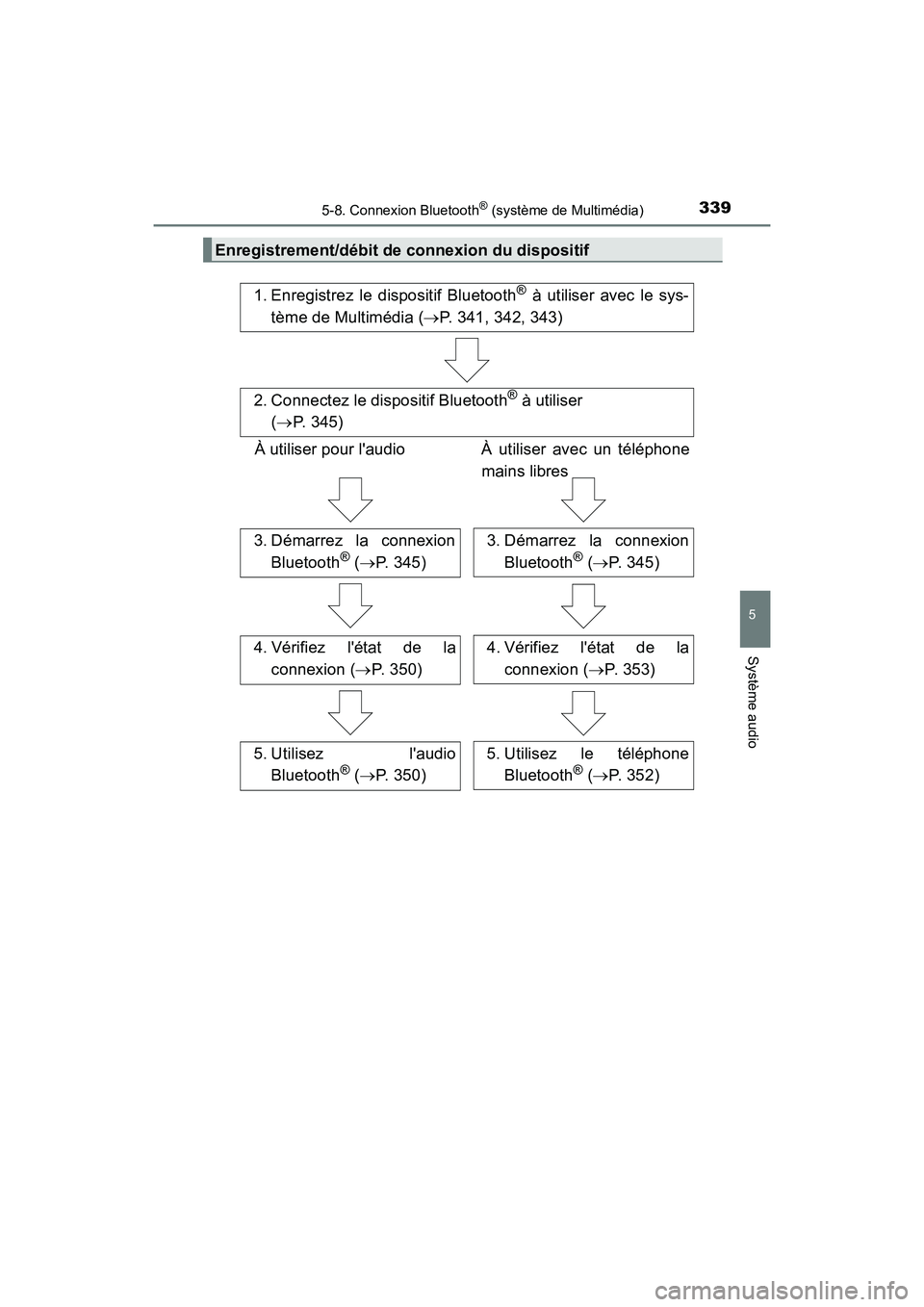
3395-8. Connexion Bluetooth® (système de Multimédia)
5
Système audio
PRIUS c_D
Enregistrement/débit de connexion du dispositif
1. Enregistrez le dispositif Bluetooth® à utiliser avec le sys-
tème de Multimédia ( P. 341, 342, 343)
2. Connectez le dispositif Bluetooth® à utiliser
( P. 345)
À utiliser pour l'audio À utiliser avec un téléphone
mains libres
3. Démarrez la connexionBluetooth® ( P. 345)
3. Démarrez la connexion
Bluetooth® ( P. 345)
4. Vérifiez l'état de la
connexion ( P. 350)4. Vérifiez l'état de la
connexion ( P. 353)
5. Utilisez l'audio
Bluetooth® ( P. 350)
5. Utilisez le téléphone
Bluetooth® ( P. 352)
Page 342 of 628
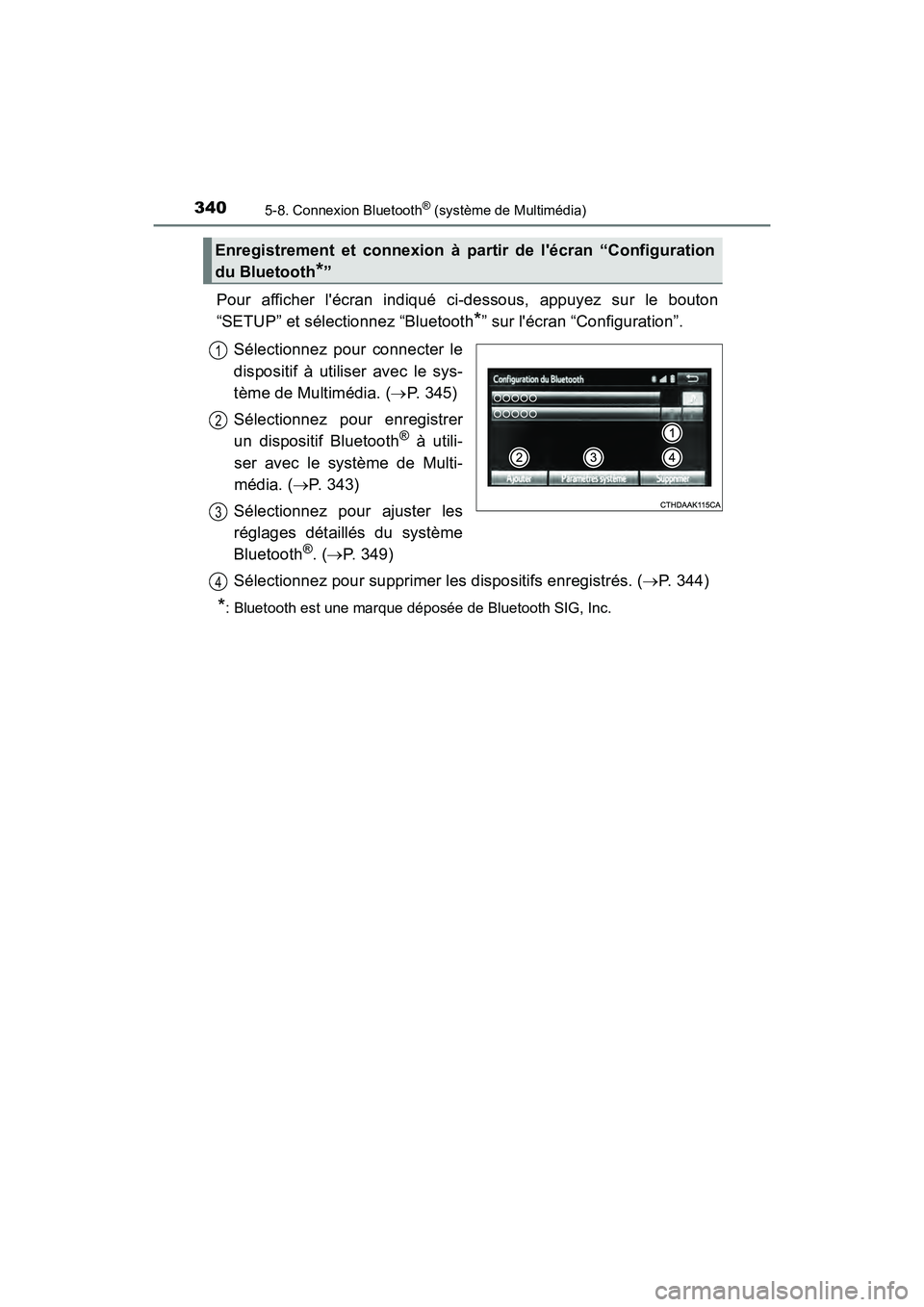
3405-8. Connexion Bluetooth® (système de Multimédia)
PRIUS c_D
Pour afficher l'écran indiqué ci-dessous, appuyez sur le bouton
“SETUP” et sélectionnez “Bluetooth
*” sur l'écran “Configuration”.
Sélectionnez pour connecter le
dispositif à utiliser avec le sys-
tème de Multimédia. ( P. 345)
Sélectionnez pour enregistrer
un dispositif Bluetooth
® à utili-
ser avec le système de Multi-
média. ( P. 343)
Sélectionnez pour ajuster les
réglages détaillés du système
Bluetooth
®. ( P. 349)
Sélectionnez pour supprimer les dispositifs enregistrés. ( P. 344)
*: Bluetooth est une marque déposée de Bluetooth SIG, Inc.
Enregistrement et connexion à partir de l'écran “Configuration
du Bluetooth
*”
1
2
3
4
Page 343 of 628
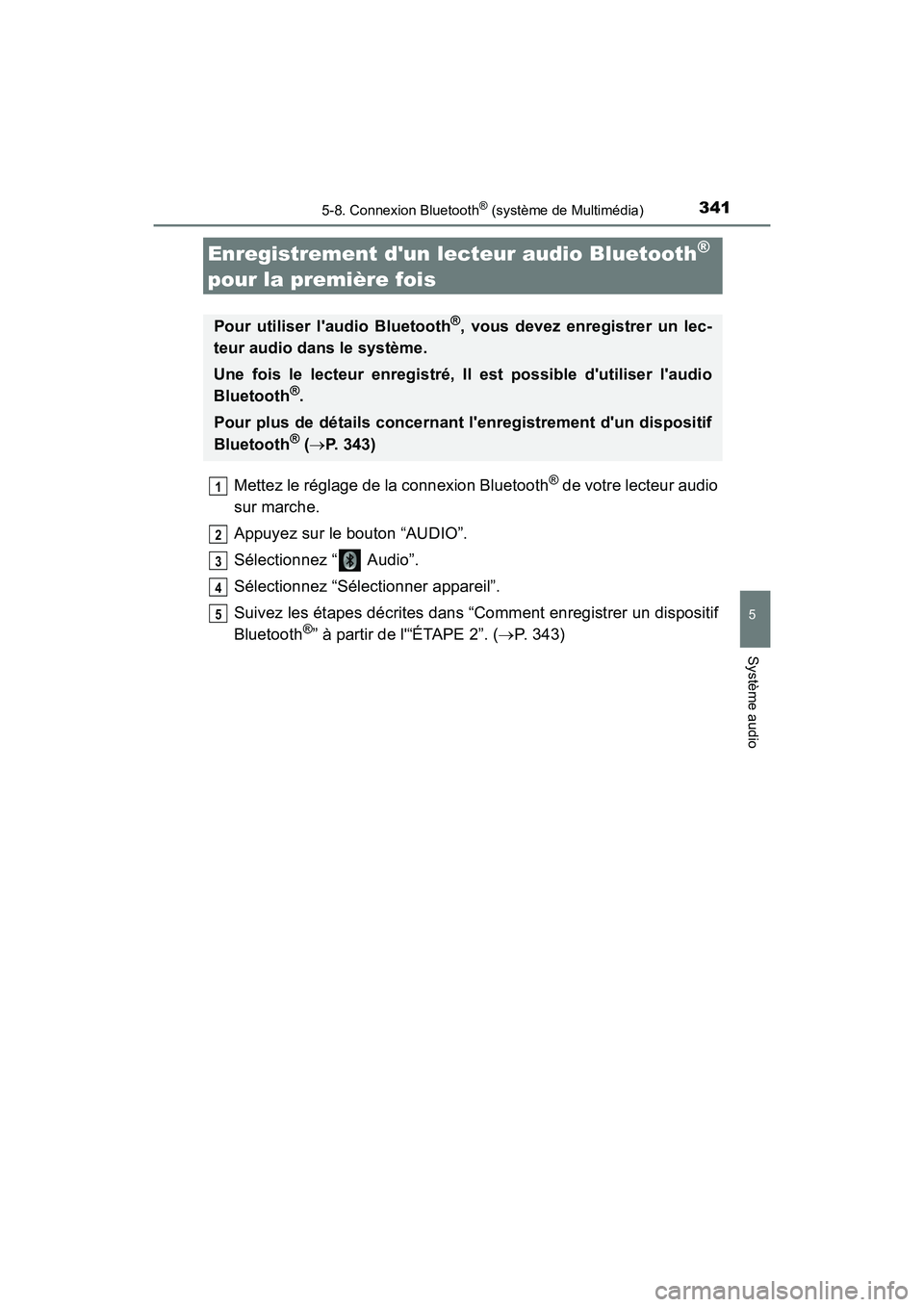
3415-8. Connexion Bluetooth® (système de Multimédia)
5
Système audio
PRIUS c_D
Mettez le réglage de la connexion Bluetooth® de votre lecteur audio
sur marche.
Appuyez sur le bouton “AUDIO”.
Sélectionnez “ Audio”.
Sélectionnez “Sélectionner appareil”.
Suivez les étapes décrites dans “Comment enregistrer un dispositif
Bluetooth
®” à partir de l'“ÉTAPE 2”. ( P. 343)
Enregistrement d'un lecteur audio Bluetooth®
pour la première fois
Pour utiliser l'audio Bluetooth®, vous devez enregistrer un lec-
teur audio dans le système.
Une fois le lecteur enregistré, Il est possible d'utiliser l'audio
Bluetooth
®.
Pour plus de détails concernant l'enregistrement d'un dispositif
Bluetooth
® ( P. 343)
1
2
3
4
5
Page 344 of 628
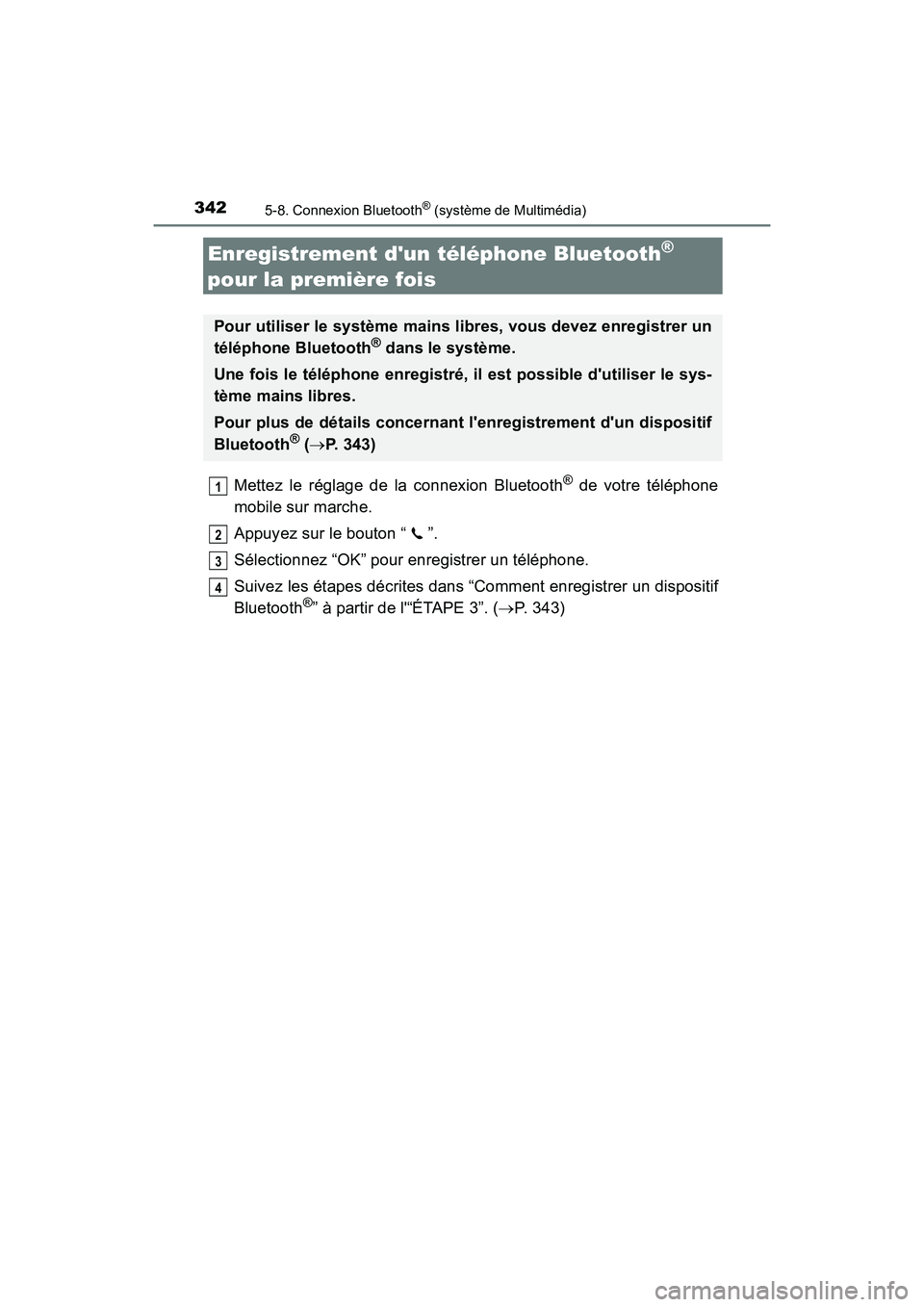
3425-8. Connexion Bluetooth® (système de Multimédia)
PRIUS c_D
Mettez le réglage de la connexion Bluetooth® de votre téléphone
mobile sur marche.
Appuyez sur le bouton “ ”.
Sélectionnez “OK” pour enregistrer un téléphone.
Suivez les étapes décrites dans “Comment enregistrer un dispositif
Bluetooth
®” à partir de l'“ÉTAPE 3”. ( P. 343)
Enregistrement d'un téléphone Bluetooth®
pour la première fois
Pour utiliser le système mains libres, vous devez enregistrer un
téléphone Bluetooth® dans le système.
Une fois le téléphone enregistré, il est possible d'utiliser le sys-
tème mains libres.
Pour plus de détails concernant l'enregistrement d'un dispositif
Bluetooth
® ( P. 343)
1
2
3
4
Page 345 of 628
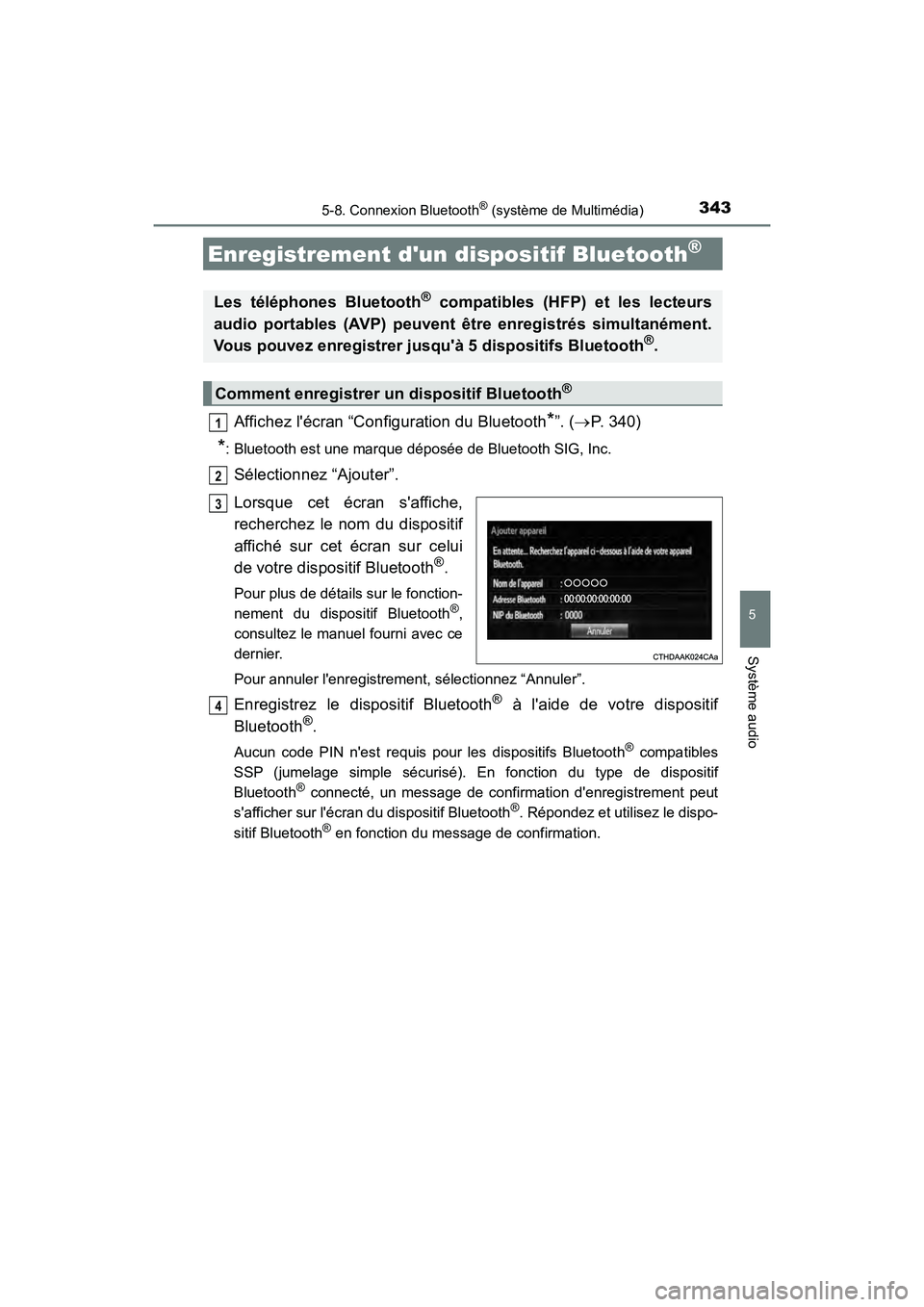
3435-8. Connexion Bluetooth® (système de Multimédia)
5
Système audio
PRIUS c_D
Affichez l'écran “Configuration du Bluetooth*”. (P. 340)
*: Bluetooth est une marque déposée de Bluetooth SIG, Inc.
Sélectionnez “Ajouter”.
Lorsque cet écran s'affiche,
recherchez le nom du dispositif
affiché sur cet écran sur celui
de votre dispositif Bluetooth
®.
Pour plus de détails sur le fonction-
nement du dispositif Bluetooth®,
consultez le manuel fourni avec ce
dernier.
Pour annuler l'enregistrement, sélectionnez “Annuler”.
Enregistrez le dispositif Bluetooth® à l'aide de votre dispositif
Bluetooth®.
Aucun code PIN n'est requis pour les dispositifs Bluetooth® compatibles
SSP (jumelage simple sécurisé). En fonction du type de dispositif
Bluetooth
® connecté, un message de confirmation d'enregistrement peut
s'afficher sur l'écran du dispositif Bluetooth®. Répondez et utilisez le dispo-
sitif Bluetooth® en fonction du message de confirmation.
Enregistrement d'un dispositif Bluetooth®
Les téléphones Bluetooth® compatibles (HFP) et les lecteurs
audio portables (AVP) peuvent être enregistrés simultanément.
Vous pouvez enregistrer jusqu'à 5 dispositifs Bluetooth
®.
Comment enregistrer un dispositif Bluetooth®
1
2
3
4
Page 346 of 628
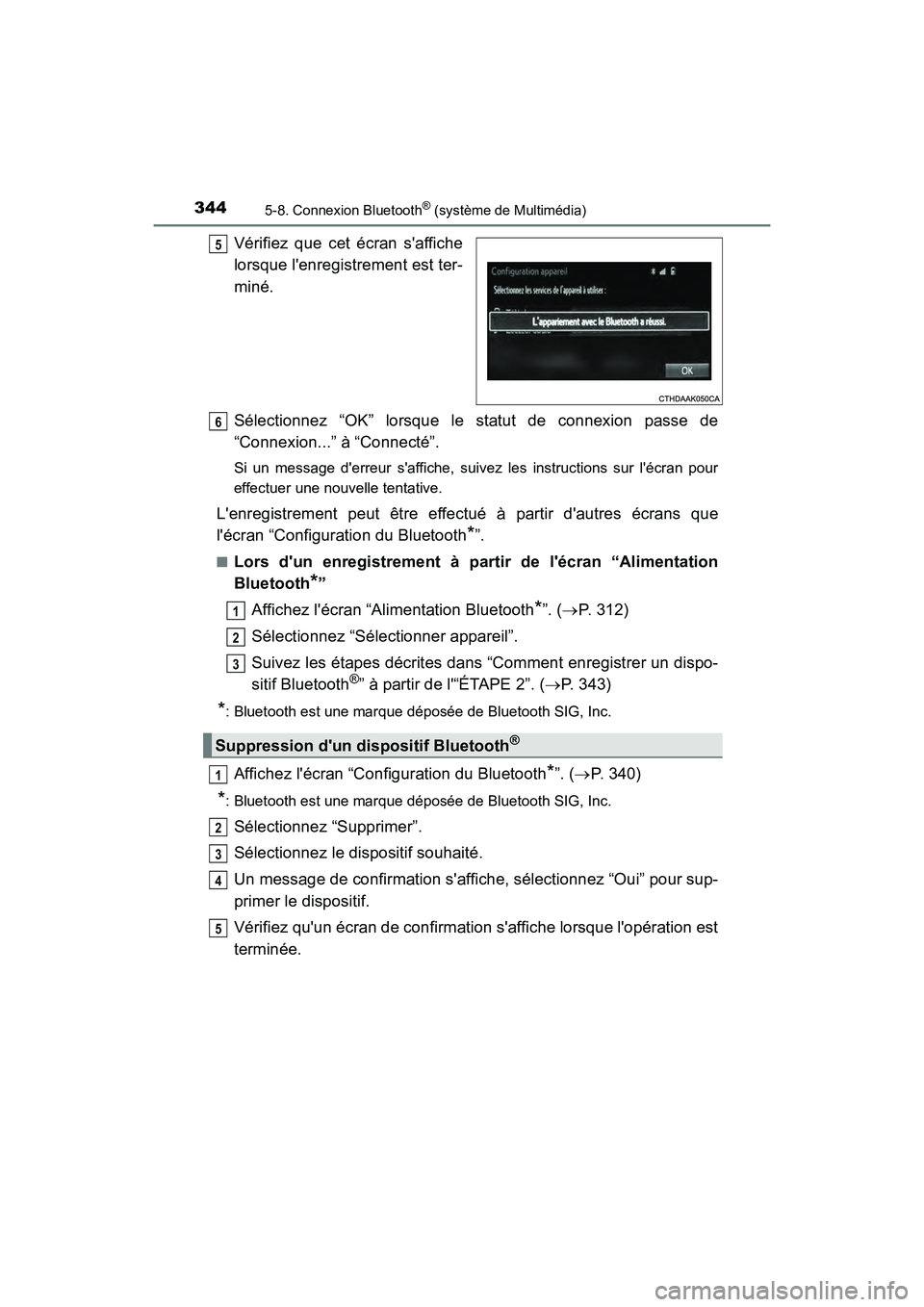
3445-8. Connexion Bluetooth® (système de Multimédia)
PRIUS c_D
Vérifiez que cet écran s'affiche
lorsque l'enregistrement est ter-
miné.
Sélectionnez “OK” lorsque le statut de connexion passe de
“Connexion...” à “Connecté”.
Si un message d'erreur s'affiche, suivez les instructions sur l'écran pour
effectuer une nouvelle tentative.
L'enregistrement peut être effectué à partir d'autres écrans que
l'écran “Configuration du Bluetooth
*”.
■Lors d'un enregistrement à partir de l'écran “Alimentation
Bluetooth
*”
Affichez l'écran “Alimentation Bluetooth
*”. ( P. 312)
Sélectionnez “Sélectionner appareil”.
Suivez les étapes décrites dans “Comment enregistrer un dispo-
sitif Bluetooth
®” à partir de l'“ÉTAPE 2”. ( P. 343)
*: Bluetooth est une marque déposée de Bluetooth SIG, Inc.
Affichez l'écran “Configuration du Bluetooth*”. ( P. 340)
*: Bluetooth est une marque déposée de Bluetooth SIG, Inc.
Sélectionnez “Supprimer”.
Sélectionnez le dispositif souhaité.
Un message de confirmation s'affiche, sélectionnez “Oui” pour sup-
primer le dispositif.
Vérifiez qu'un écran de confirmation s'affiche lorsque l'opération est
terminée.
5
Suppression d'un dispositif Bluetooth®
6
1
2
3
1
2
3
4
5
Page 347 of 628
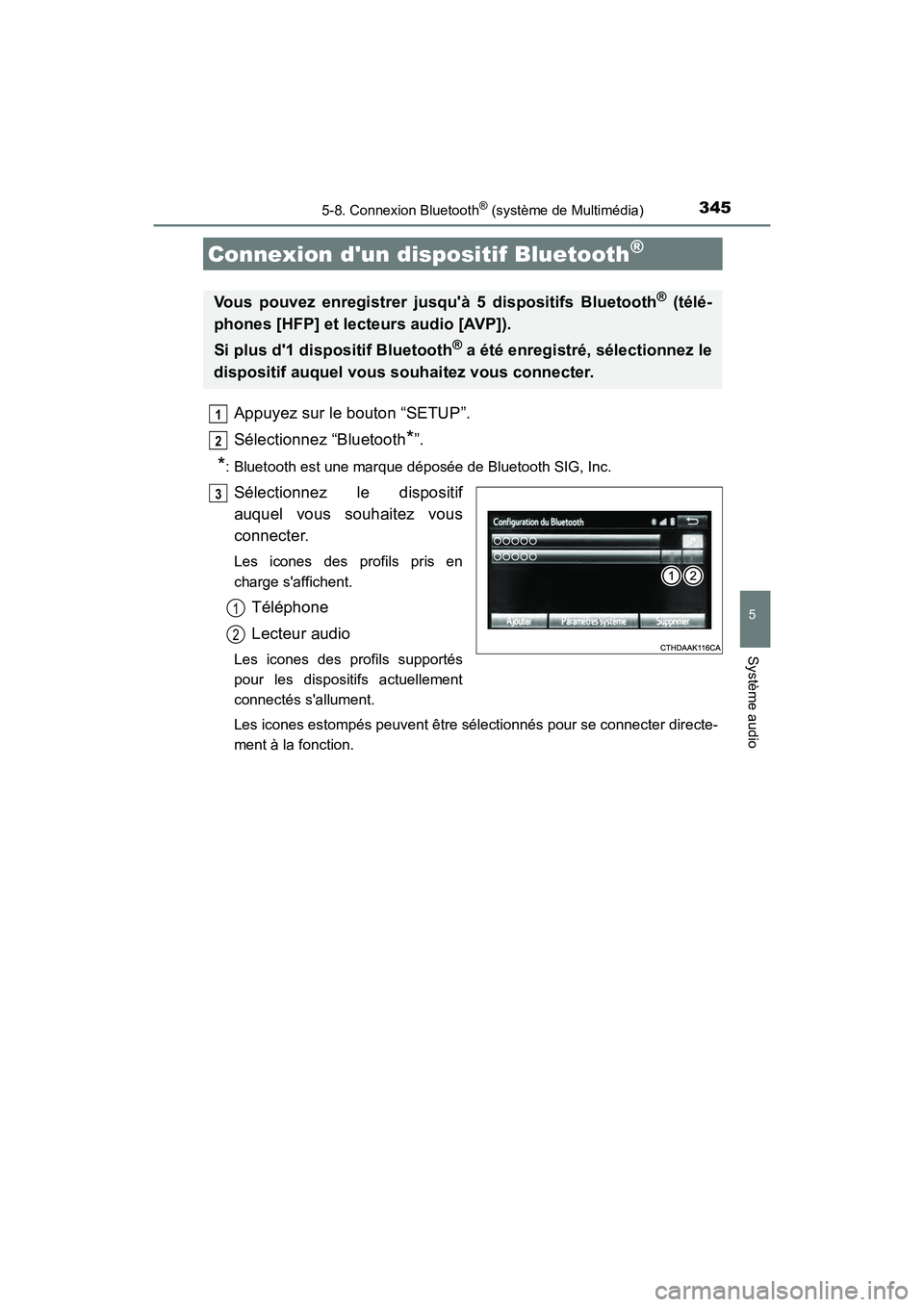
3455-8. Connexion Bluetooth® (système de Multimédia)
5
Système audio
PRIUS c_D
Appuyez sur le bouton “SETUP”.
Sélectionnez “Bluetooth
*”.
*: Bluetooth est une marque déposée de Bluetooth SIG, Inc.
Sélectionnez le dispositif
auquel vous souhaitez vous
connecter.
Les icones des profils pris en
charge s'affichent.
Téléphone
Lecteur audio
Les icones des profils supportés
pour les dispositifs actuellement
connectés s'allument.
Les icones estompés peuvent être sélectionnés pour se connecter directe-
ment à la fonction.
Connexion d'un dispositif Bluetooth®
Vous pouvez enregistrer jusqu'à 5 dispositifs Bluetooth® (télé-
phones [HFP] et lecteurs audio [AVP]).
Si plus d'1 dispositif Bluetooth
® a été enregistré, sélectionnez le
dispositif auquel vous souhaitez vous connecter.
1
2
3
1
2
Page 348 of 628
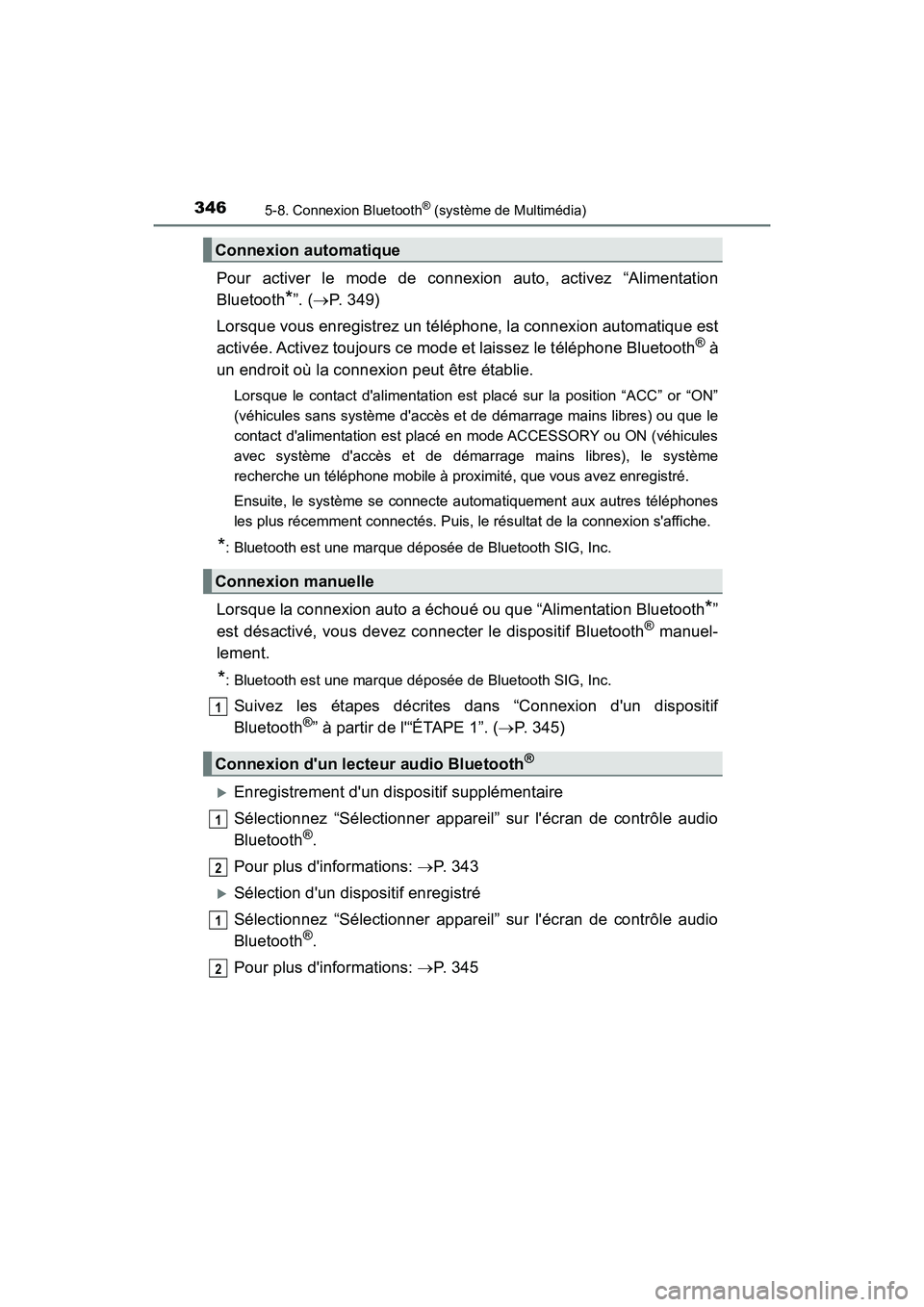
3465-8. Connexion Bluetooth® (système de Multimédia)
PRIUS c_D
Pour activer le mode de connexion auto, activez “Alimentation
Bluetooth
*”. (P. 349)
Lorsque vous enregistrez un téléphone, la connexion automatique est
activée. Activez toujours ce mode et laissez le téléphone Bluetooth
® à
un endroit où la connexion peut être établie.
Lorsque le contact d'alimentation est placé sur la position “ACC” or “ON”
(véhicules sans système d'accès et de démarrage mains libres) ou que le
contact d'alimentation est placé en mode ACCESSORY ou ON (véhicules
avec système d'accès et de démarrage mains libres), le système
recherche un téléphone mobile à proximité, que vous avez enregistré.
Ensuite, le système se connecte automatiquement aux autres téléphones
les plus récemment connectés. Puis, le résultat de la connexion s'affiche.
*: Bluetooth est une marque déposée de Bluetooth SIG, Inc.
Lorsque la connexion auto a échoué ou que “Alimentation Bluetooth*”
est désactivé, vous devez connecter le dispositif Bluetooth® manuel-
lement.
*: Bluetooth est une marque déposée de Bluetooth SIG, Inc.
Suivez les étapes décrites dans “Connexion d'un dispositif
Bluetooth®” à partir de l'“ÉTAPE 1”. ( P. 345)
Enregistrement d'un dispositif supplémentaire
Sélectionnez “Sélectionner appareil” sur l'écran de contrôle audio
Bluetooth
®.
Pour plus d'informations: P. 343
Sélection d'un dispositif enregistré
Sélectionnez “Sélectionner appareil” sur l'écran de contrôle audio
Bluetooth
®.
Pour plus d'informations: P. 345
Connexion automatique
Connexion manuelle
Connexion d'un lecteur audio Bluetooth®
1
1
2
1
2
Page 349 of 628
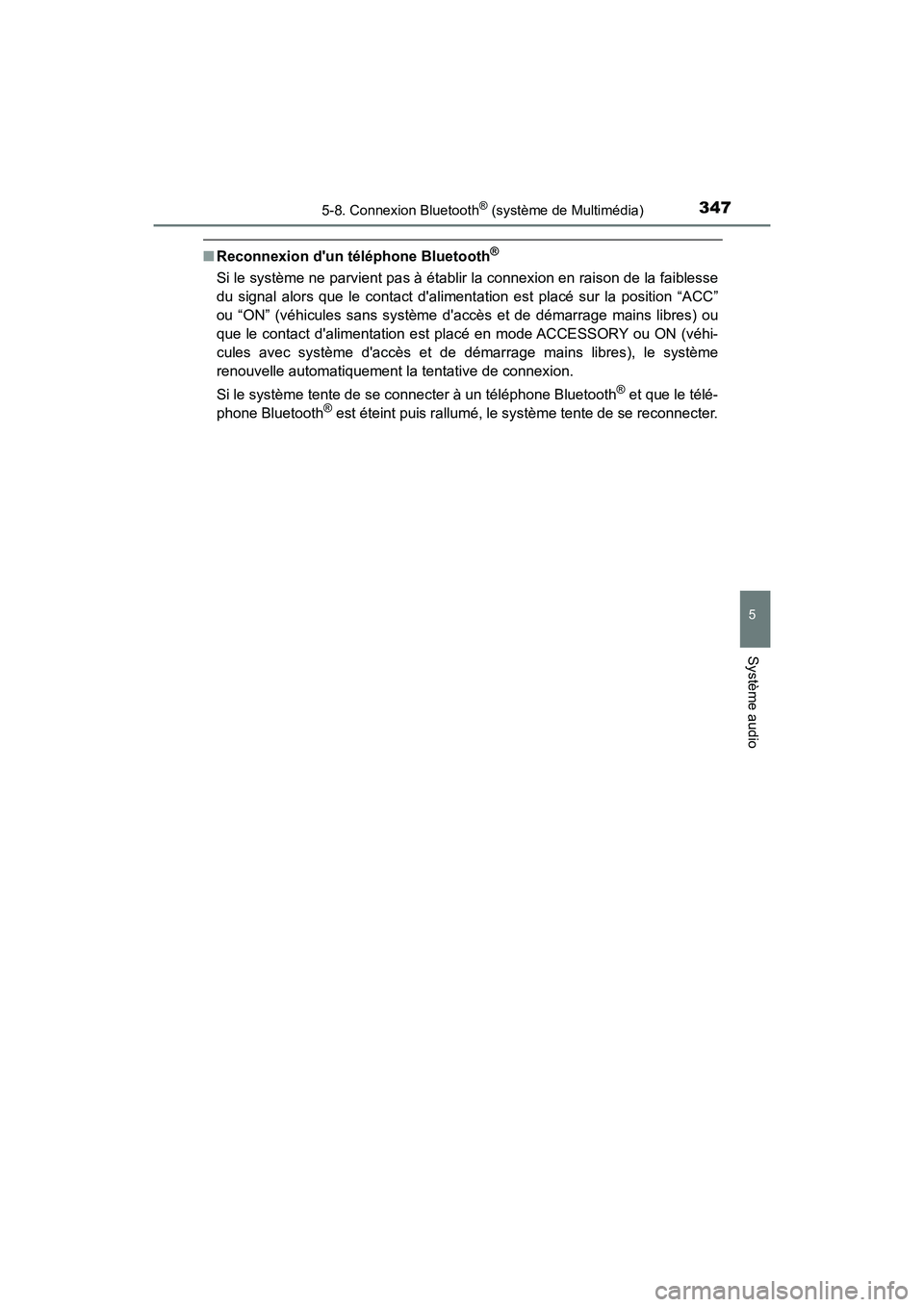
3475-8. Connexion Bluetooth® (système de Multimédia)
5
Système audio
PRIUS c_D
■Reconnexion d'un téléphone Bluetooth®
Si le système ne parvient pas à établir la connexion en raison de la faiblesse
du signal alors que le contact d'aliment ation est placé sur la position “ACC”
ou “ON” (véhicules sans système d'accès et de démarrage mains libres) ou
que le contact d'alimentation est placé en mode ACCESSORY ou ON (véhi-
cules avec système d'accès et de démarrage mains libres), le système
renouvelle automatiquement la tentative de connexion.
Si le système tente de se connecter à un téléphone Bluetooth
® et que le télé-
phone Bluetooth® est éteint puis rallumé, le système tente de se reconnecter.
Page 350 of 628
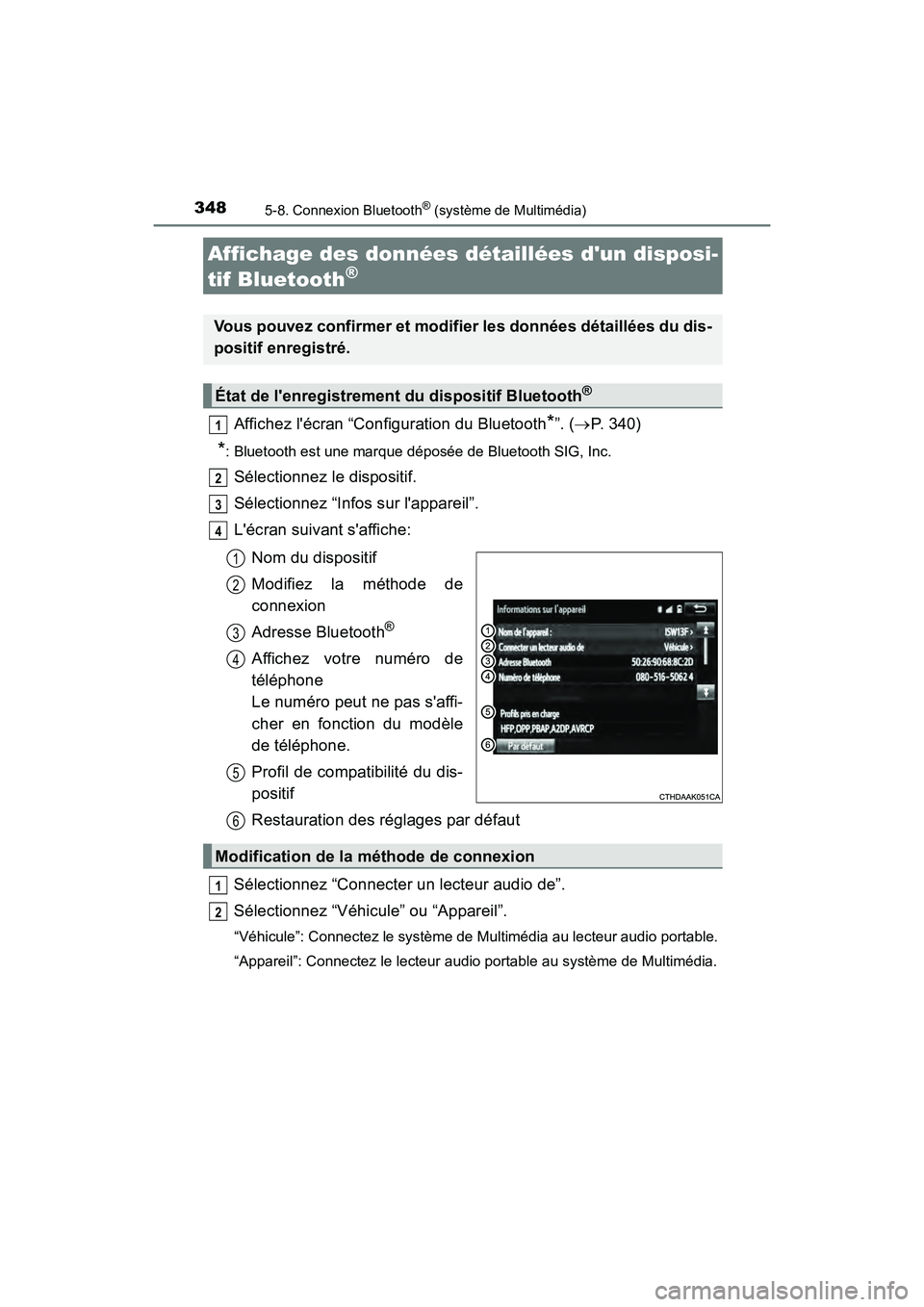
3485-8. Connexion Bluetooth® (système de Multimédia)
PRIUS c_D
Affichez l'écran “Configuration du Bluetooth*”. (P. 340)
*: Bluetooth est une marque déposée de Bluetooth SIG, Inc.
Sélectionnez le dispositif.
Sélectionnez “Infos sur l'appareil”.
L'écran suivant s'affiche:
Nom du dispositif
Modifiez la méthode de
connexion
Adresse Bluetooth
®
Affichez votre numéro de
téléphone
Le numéro peut ne pas s'affi-
cher en fonction du modèle
de téléphone.
Profil de compatibilité du dis-
positif
Restauration des réglages par défaut
Sélectionnez “Connecter un lecteur audio de”.
Sélectionnez “Véhicule” ou “Appareil”.
“Véhicule”: Connectez le système de Multimédia au lecteur audio portable.
“Appareil”: Connectez le lecteur audio portable au système de Multimédia.
Affichage des données détaillées d'un disposi-
tif Bluetooth
®
Vous pouvez confirmer et modifier les données détaillées du dis-
positif enregistré.
État de l'enregistrement du dispositif Bluetooth®
1
2
3
4
1
2
3
4
5
Modification de la méthode de connexion
6
1
2